Mēs jau esam rakstījuši dažus no labākajiem veidiem, kā pielāgot nesen izlaisto operētājsistēmu Windows 8, tostarp to, kā aktivizēt izvēlni Sākt, kā mainīt bloķēšanas ekrāna fonu, mainīt rindu skaitu, kas parādīts sākuma ekrānā utt.
Zinot, jūs, iespējams, esat personalizējis sākuma ekrānu, piespiežot jaunas lietojumprogrammas un failus. Iespējams, ka esat palielinājis rindu skaitu, kas parādīts sākuma ekrānā. Personalizējot sākuma ekrānu, iespējams, pats esat uzdāvinājis vienu jautājumu. Kā pārdēvēt vai dzēst tekstu “Start”? Diemžēl Windows 8 neļauj personalizēt “Start” tekstu no vadības paneļa.
Lai pārdēvētu vai noņemtu sākuma tekstu, ir nepieciešams rediģēt sistēmas failu. Lūk, kā to izdarīt. Paldies, ka atkļāvāt šo padomu.
PIEZĪME. Pirms šīs procedūras sākšanas, lūdzu, dublējiet visus svarīgos datus. Izmēģiniet to uz savu risku!
Procedūra:
1. solis: Lejupielādējiet un instalējiet Resource Tuner rīku savā Windows 8 datorā. Tas ir labs rīks, kas ļauj rediģēt sistēmas failus. Resursu uztvērējs ir maksas programmatūra. Tātad, vienkārši lejupielādējiet izmēģinājuma versiju šim darbam. Šim nolūkam varat izmantot arī citas brīvas alternatīvas.
2. solis: nākamais solis ir virzīties uz šādu sistēmas mapi:
C: Windows System32 - ASV
(kur “C ir jūsu Windows 8 diska burts)

3. solis: sadaļā en-US atrodiet failu twinui.dll.mui un uzņemiet faila īpašumtiesības. Lūdzu, sekojiet mūsu rīcībai, lai Windows 8 rokasgrāmatā uzņemtos īpašumtiesības uz failu vai mapi, lai uzzinātu vairāk.
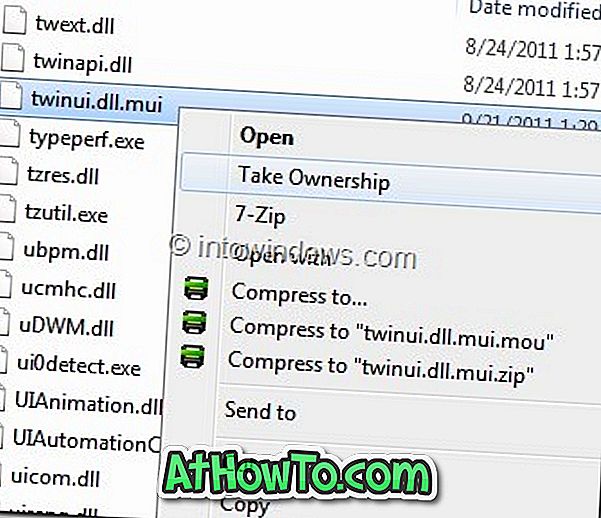
4. solis: kad esat pabeidzis, atveriet failu twinui.dll.mui ar jau instalēto rīku Resource Tuner.
5. solis. Virzieties uz Stīgu tabulu un pāriet uz 235. Tagad noklikšķiniet uz pogas Resource Editor, lai atvērtu failu twinui.dll.mui ar Resource Editor.
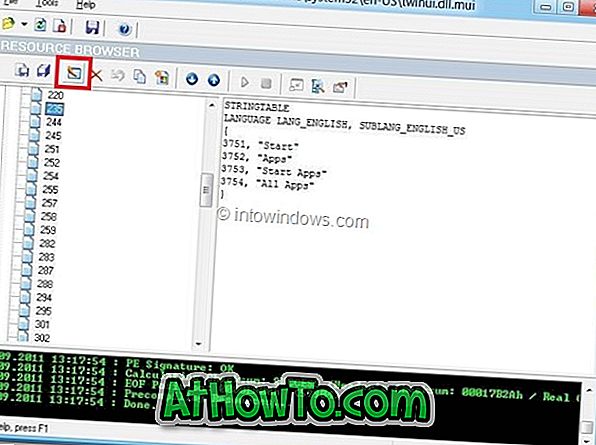
Šeit atlasiet “ Start ” tekstu un pārdēvējiet to. Noklikšķiniet uz pogas Ok, lai to saglabātu.
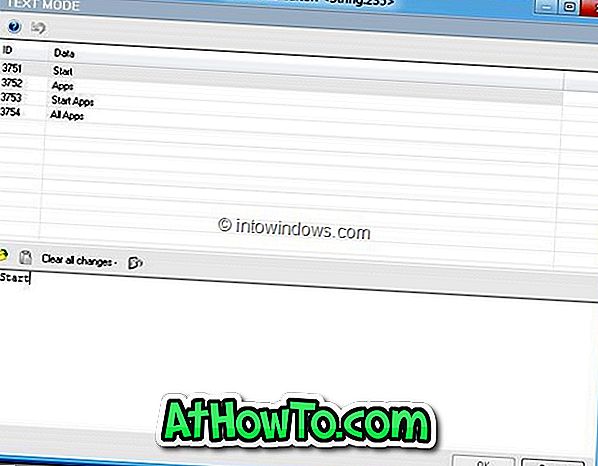
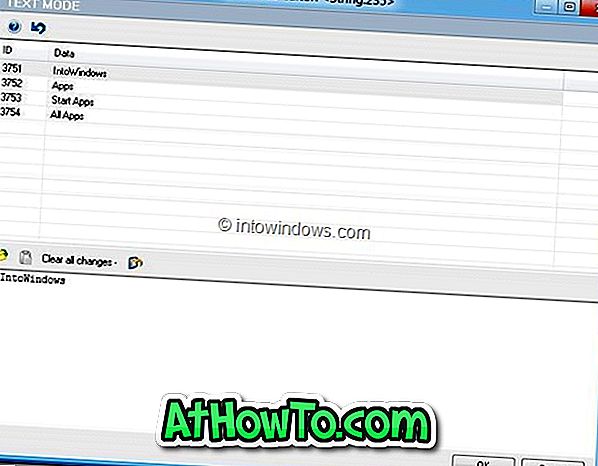
6. solis: noklikšķiniet uz Saglabāt failu kā pogu, lai saglabātu failu uz darbvirsmas. Pārliecinieties, ka nosaukums nosaukts kā twinui.dll.mui un pēc tam aizveriet Resursu uztvērēju, pirms pāriet uz nākamo soli.
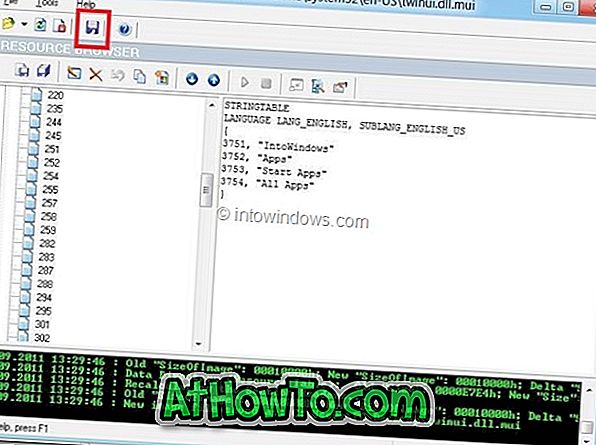
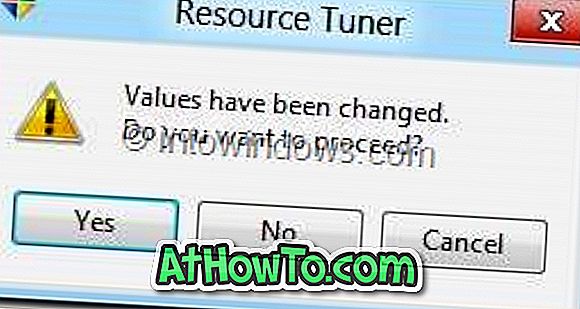

7. solis: Atvērt C: Windows System32 - US un pārdēvējiet sākotnējo twinui.dll.mui failu kā twinuibackup.dll.mui un pēc tam pārvietojiet jauno darbvirsmas saglabāto twinui.dll.mui uz C: Windows System32 - ASV mape. Noklikšķiniet uz Turpināt apstiprinājuma uzvednē.
Tu esi pabeidzis! Atkārtojiet datoru, lai redzētu izmaiņas.










![Kā instalēt Windows 7 uz USB Flash / cieto disku [Easy Way]](https://athowto.com/img/windows-7-guides/269/how-install-windows-7-usb-flash-hard-drive.png)



